- Введення в відновлення резервної копії iTunes
- Початок роботи з даними резервного копіювання iPhone
- Як дізнатися, що знаходиться в резервної копії iPhone
- Як відновити відсутні або видалені дані з резервної копії iTunes
- Як створити резервну копію iTunes
- Як відновити резервну копію iTunes
- Часто задавані питання
Difficulty: easy
Steps: 3
Time needed: 5 minutes
Введення в відновлення резервної копії iTunes
ITunes від Apple дозволяє користувачам iOS створювати резервні копії своїх iPhone, iPad і iPod. За минулі роки ці резервні копії були представлені в різних форматах і захищені низкою різних схем шифрування. Система резервного копіювання Apple робить велику роботу щодо безпечного копіювання даних користувача, щоб користувачі згодом могли скинути і повністю відновити їх на своїх пристроях.
Незважаючи на це, у багатьох ситуаціях користувач не хоче повністю перезаписувати вміст свого телефону і відновлювати його вміст. Користувачі, які втратили телефони, повинні отримувати дані з цих резервних копій, не маючи іншого телефону для відновлення. Користувачі, що використовують іншу версію iOS, можуть не мати можливості повністю відновити дані, і їм може знадобитися вручну отримати файли. Користувачам, які випадково видалили файли або програми на своєму iPhone, може знадобитися переглянути резервні копії iTunes і відновити попередню версію цих даних: без необхідності повністю відновлювати свій телефон на більш ранній термін.
Важливо мати можливість перевіряти, архівувати і змінювати резервні копії iPhone, і Reincubate iPhone Backup Extractor дозволяє все це і навіть більше. Він може скинути ваш код доступу до екранного часу, відновити вміст, віддалене до створення резервної копії, і навіть перетворити резервну копію iCloud в резервну копію iTunes.
Ви можете отримати все наступні дані - і багато іншого - з резервної копії iTunes:

повідомлення

Відео

фото

журнали дзвінків

контакти

нотатки

Календар


дані програми

Все інше
Початок роботи з даними резервного копіювання iPhone
Ми розділили це керівництво на розділи, щоб допомогти вам швидко знайти потрібну інформацію.
Ми рекомендуємо перевірити часто задають питання, так як ми покриваємо величезна кількість інформації там. Ми, напевно, чули ваше запитання раніше. У верхній і нижній частині цієї сторінки ви побачите інформацію про те, як зв'язатися з нами. Наша команда підтримки - і фактично вся команда - бачать і відповідають на запитання користувачів. Ми любимо допомагати, так що не будь чужаком.
Щоб використовувати цей посібник, вам знадобляться три речі:

ПК з Windows або Mac

Резервна копія iTunes

iPhone Backup Extractor
Якщо у вас немає резервної копії iTunes, або ви не знаєте, чи є у вас це керівництво, це допоможе вам знайти або створити його .
Нарешті, слово на нашому програмному забезпеченні iPhone Backup Extractor. Безкоштовна версія включає в себе величезну суму. Він буде перераховувати ваші резервні копії, переглядати всі, що в них, витягувати чотири файли за раз і багато іншого. Вам не потрібно купувати ліцензію, щоб мати можливість робити більшість речей в цьому керівництві, але якщо ви копаєте то, що ми робимо або хотіли б розблокувати більше додатка, ми дійсно цінуємо вашу підтримку.
Давайте почнемо! Якщо ви хочете підписатися на відео, ми додали його нижче
Як дізнатися, що знаходиться в резервної копії iPhone
Припустимо, у вас є резервна копія iTunes, і замість того, щоб відновлювати її на iPhone або iPad, ви хочете подивитися, що в ній, і витягти її файли на свій комп'ютер. Кращий спосіб зробити це за допомогою iPhone Backup Extractor, який витягує ці файли (навіть віддалені!) В звичайному, доступному форматі.
Переглядати резервну копію iTunes легко за допомогою декількох клацань миші, використовуючи безкоштовну версію iPhone Backup Extractor:
Завантажити та встановити iPhone Backup Extractor , А потім відкрийте його. Він працює на ПК і Mac.
З лівого боку ви побачите браузер резервного копіювання iTunes, який відображає всі резервні копії в папці резервного копіювання iTunes за замовчуванням. Вибір резервної копії iTunes, з якої ви хочете працювати, натиснувши на неї. Якщо файл резервної копії зашифровано, вам буде запропоновано ввести пароль, необхідний для доступу до нього.
Якщо у вас є резервна копія iTunes, розташована десь ще, ви можете натиснути кнопку + і повідомити iPhone Backup Extractor про додаткові місця для пошуку резервних копій.
Якщо резервні копії не з'являються, це означає, що у вас немає резервної копії, створеної для облікового запису вашого ПК або Mac. Це легко і безкоштовно створити, і у нас є інструкції про тому, як створити резервну копію iTunes в цьому керівництві. Якщо ви використовуєте резервні копії iCloud, ви можете завантажити резервну копію iCloud і перетворити її в резервну копію iTunes за допомогою нашого керівництва .
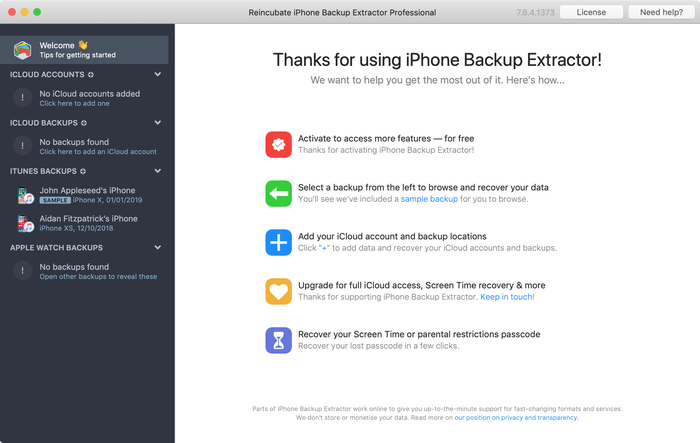 Резервні копії iTunes, показані в iPhone Backup Extractor
Резервні копії iTunes, показані в iPhone Backup Extractor Після завантаження резервної копії ви побачите інформацію про резервної копії iTunes і кілька вкладок для перегляду і редагування різних її частин.
Як ви можете бачити на скріншоті тут, iPhone Backup Extractor покаже вам всіляку інформацію про вашому iPhone, включаючи прошивку, IMEI, і чи буде це старий класичний iPhone, новітній iPhone, або щось середнє між ними.
Ви також дізнаєтеся, скільки контактів зберігається в резервної копії вашого iPhone, чи містить резервна копія всі фотографії, які ви знімали, і зберігаються ці сентиментальні SMS-повідомлення для зберігання.
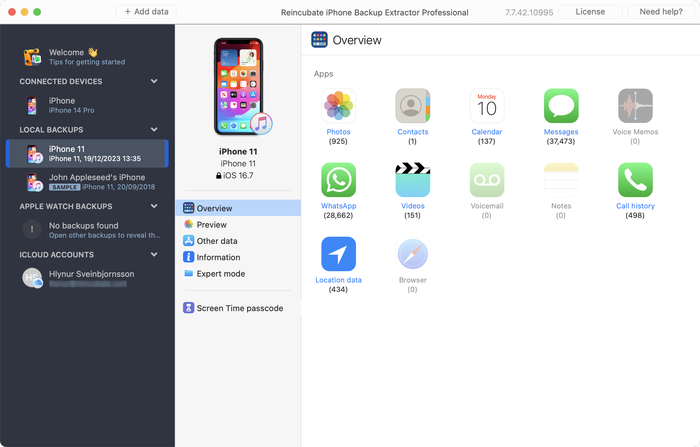 Оглядовий екран iPhone Backup Extractor
Оглядовий екран iPhone Backup Extractor Виберіть вкладку «Попередній перегляд», і ви зможете побачити більшість основних типів даних, доступних у вашій резервної копії.
Створення, відновлення і відновлення даних з iTunes звучать складніше, але цього не повинно бути. У нашого екстрактора резервних копій iTunes є чотири режими для відновлення даних:
Оглядовий режим: проста у використанні зведення даних iPhone, експорт в PDF, HTML і CSV одним клацанням
Огляд iPhone Backup Extractor узагальнює основні типи даних в резервної копії iTunes, показуючи набір значків додатків. Натискання на будь-який з значків негайно почне експорт даних цього додатка, і у вас є вибір форматів для цього.
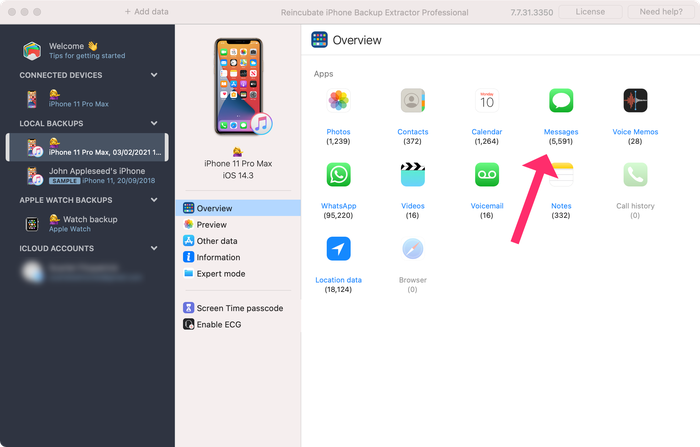 iPhone Backup Extractor в режимі огляду
iPhone Backup Extractor в режимі огляду Режим попереднього перегляду: для попереднього перегляду основних даних iPhone, таких як повідомлення, контакти і дзвінки
«Режим попереднього перегляду» дозволяє поглянути прямо на дані, що зберігаються в резервної копії iTunes: вони відображаються аналогічно тому, як вони будуть відображатися на iPhone або iPad. Наш попередній перегляд включає в себе дані, які були видалені до резервного копіювання, тому ви побачите навіть більше, ніж якщо б ви просто відновили резервну копію. Детальніше про те, як це працює, див. Наш розділ про відновленні видалених даних нижче. Ви можете вибрати записи в попередньому перегляді і потім натиснути «Витягнути», щоб експортувати їх на свій комп'ютер.
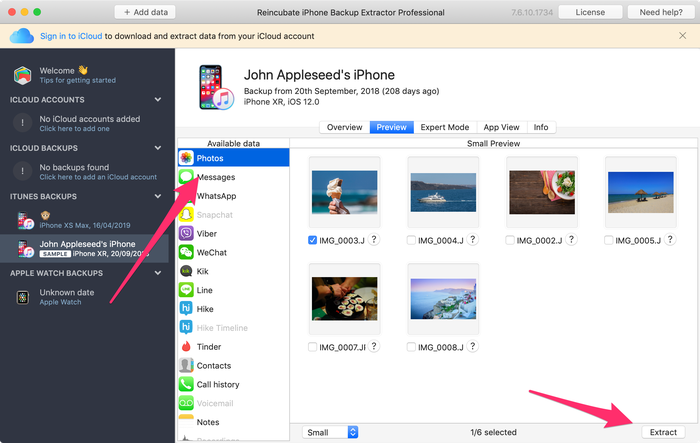 iPhone Backup Extractor показує фотографії в «режимі попереднього перегляду»
iPhone Backup Extractor показує фотографії в «режимі попереднього перегляду» Режим перегляду програми: для отримання даних сторонніх додатків з резервних копій iTunes
У нашому режимі «Перегляд додатків» відображаються всі програми, які ви встановили в момент створення резервної копії iTunes. Він показує список цих додатків, і якщо ви виберете додаток, воно дозволить вам відразу ж отримати файли цих додатків. Цей режим особливо корисний, коли ви хочете дізнатися більше про те, як додаток зберігає дані, або якщо ви хочете отримати файли з програми, з якою ми не виділяємо в огляді. Легко! Ви можете експортувати файли з «Уявлення додатки» одним клацанням миші.
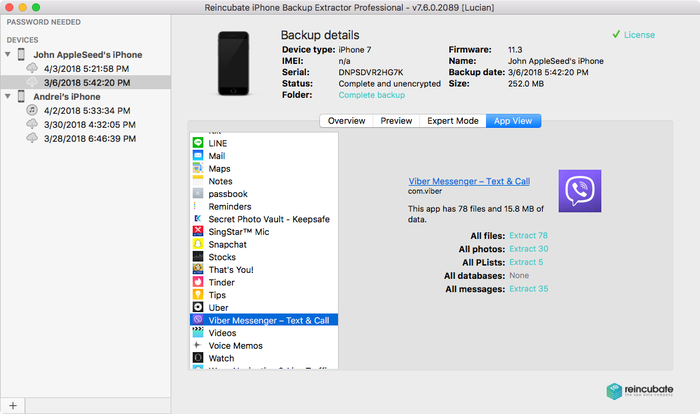 iPhone Backup Extractor в режимі перегляду додатків
iPhone Backup Extractor в режимі перегляду додатків
Експертна режим: переглядати файли всій резервної копії і експортувати, редагувати або замінювати їх
«Експертна режим» особливо популярний серед наших судових користувачів і розробників, так як дозволяє переглядати всі файли, збережені в резервної копії iTunes. Ви можете перетягнути їх на свій комп'ютер або натиснути правою кнопкою миші і відредагувати або замінити їх.
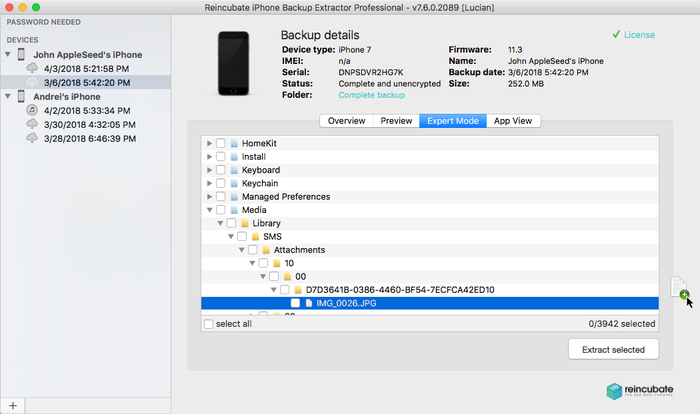 iPhone Backup Extractor в режимі експерта
iPhone Backup Extractor в режимі експерта
Як відновити відсутні або видалені дані з резервної копії iTunes
Ви можете бути здивовані, але можна відновити вилучені файли і дані з резервних копій iTunes. Для цього є два методи. Перше очевидно: якщо резервна копія була зроблена до видалення даних, ви можете просто витягти потрібні дані, виконавши описані вище кроки при перегляді резервної копії iTunes .
Другий метод дійсно класний і дозволяє iPhone Backup Extractor відновлювати дані, які були видалені до створення резервної копії. Цитувати із нашої бази знань :
Якщо дані були видалені до резервного копіювання, не все втрачено.
Пристрої iOS регулярно не видаляють видалені дані зі своїх файлів бази даних, тому часто можна відновити видалені дані навіть до того, як була зроблена резервна копія. Особливо гостро це працює для iMessage, SMS, WhatsApp, заміток і контактних даних. (Витягуючи бази даних SQLite з резервної копії в експертному режимі і відкриваючи їх в Блокноті, ви повинні побачити фрагменти будь-яких даних, які були видалені.)
Reincubate iPhone Backup Extractor має складну версію цієї технології, інтегрованої з ним, позбавляючи від необхідності будь-якого судового процесу відновлення.
Якщо ви хочете ознайомитися з деякими даними про те, наскільки ефективні можливості видалення резервних копій iPhone, ознайомтеся з нашим порівняльним тестом передових інструментів криміналістики . Підказка: ми їх б'ємо.
Ви можете відновити видалені дані за допомогою iPhone Backup Extractor двома простими кроками:
Переконайтеся, що опція Utilities → Show deleted data включена.
дійте як зазвичай . Дистанційні дані будуть включені в усі експорти і превью.
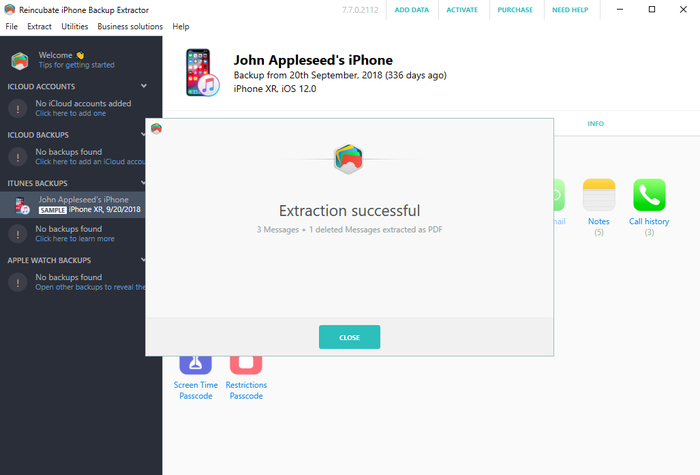
Успішне відновлення видалених даних за допомогою iPhone Backup Extractor
Як створити резервну копію iTunes
Неважливо, чи використовуєте ви останню версію iOS або бета-версію раннього користувача, якщо ви ще не створили резервну копію iTunes, вам безумовно слід це зробити!
Резервне копіювання за допомогою iTunes збереже дані вашого iPhone або iPad в безпечному місці на вашому ПК або Mac. Всі дані вашого пристрою iOS зберігаються, включаючи повідомлення з WhatsApp, Viber, WeChat, iMessage і звичайні тексти. Ваші фотографії, відео, контакти, дані додатків і т. Д. Також зберігаються.
Не знаєте, як створити резервну копію iTunes? Давайте покажемо вам, як це зробити.
Завантажити та встановити останню версію iTunes від Apple.
Якщо ви використовуєте Mac, iTunes вже буде встановлений і оновлений через App Store.
Візьміть свій iPhone або iPad і підключіть його до комп'ютера за допомогою USB-кабелю. Через деякий час iTunes відобразить ваше підключений пристрій.
Перейдіть в меню «File →« Devices в iTunes, потім натисніть «Back Up для запуску. Ви також можете натиснути кнопку «Створити резервну копію зараз», але переконайтеся, що обраний «Цей комп'ютер».
Якщо ви хочете зашифрувати свої дані, встановіть прапорець шифрування і виберіть пароль для резервного копіювання. Ми рекомендуємо робити це, тому що це забезпечує кращий захист вашої інформації, і коли вона відзначена, iTunes буде включати більше інформації в резервну копію.
 Створення свіжої резервної копії в iTunes
Створення свіжої резервної копії в iTunes Дочекайтеся закінчення резервного копіювання та не відключайте USB-кабель до тих пір. Перше резервне копіювання може зайняти досить багато часу, особливо для iPhone з великою кількістю даних на них. Подальше резервне копіювання буде виконуватися швидше, оскільки кожен раз в резервну копію необхідно додавати тільки нові файли.
Це воно! Тепер у вас на комп'ютері завантажено резервне копіювання iTunes, яке можна відновити.
Як відновити резервну копію iTunes
Відновлення резервної копії iTunes на вашому iPhone або iPad легко. (Якщо ви хочете відновити резервну копію iCloud за допомогою iTunes , Наше керівництво описує, як завантажувати і конвертувати резервні копії iCloud в iTunes .)
Запустіть iTunes і підключіть iPhone або iPad до комп'ютера за допомогою USB-кабелю.
Виберіть «File →« Devices → «Restore from backup в меню iTunes. Якщо у вас є кілька резервних копій, виберіть з меню, що випадає резервну копію, яку ви хочете отримати, і натисніть «Відновити». Ви також можете натиснути на піктограму пристрою, який відкриє зведене вікно, де ви можете натиснути «Відновити резервну копію».
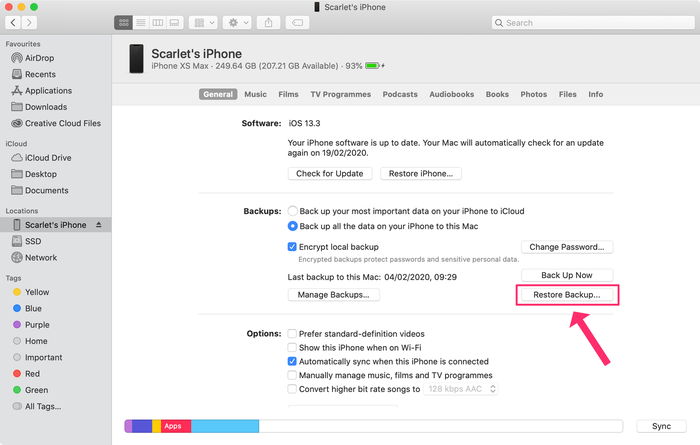 Відновлення резервної копії iTunes
Відновлення резервної копії iTunes Зачекайте, поки дані не будуть передані на ваш пристрій. Будьте обережні, щоб не від'єднувати USB-кабель занадто рано, так як це перерве процес і може пошкодити дані на вашому пристрої.
Часто задавані питання
Де зберігаються резервні копії iTunes?
Місце зберігання iTunes за замовчуванням залежить від того, чи використовуєте ви комп'ютер чи Mac. Резервні копії iTunes можна знайти в наступних каталогах:
У Windows 10 і останніх версіях Windows резервні копії зберігаються в: \ Users \ (username) \ AppData \ Roaming \ Apple Computer \ MobileSync \ Backup \
На комп'ютерах Mac резервні копії зберігаються в: \ Users \ (username) \ Library \ Application Support \ MobileSync \ Backup \
Є кілька особливих випадків. Наприклад, версія iTunes для Windows Store використовує інше місце, а також iTunes в Windows XP. ми зберігаємо останні місця розташування резервного копіювання iTunes за замовчуванням і маємо інструкції про те, як змінити папку резервного копіювання iTunes за замовчуванням.
Коли я дивлюся в свою папку резервних копій iTunes, я просто бачу випадкові файли. Що це за файли в моїй папці резервного копіювання iTunes?
Папки резервного копіювання iTunes містять файли, названі відповідно до шестнадцатерічнимі хеш-кодами SHA-1. Їх імена файлів можуть відрізнятися в залежності від типу даних і версії iOS, яка створила резервну копію.
Ми зберігаємо актуальне резюме цих файлів резервних копій iTunes тут, але включили коротке резюме нижче для останніх версій iOS:
зміст Реальне ім'я файлу Резервне ім'я файлу смс sms.db 3d0d7e5fb2ce288813306e4d4636395e047a3d28 контакти AddressBook.sqlitedb 31bb7ba8914766d4ba40d6dfb6113c8b614be442 Календар Calendar.sqlitedb 2041457d5fe04d39d0ab481178355df6781e6858 Нотатки NoteStore.sqlite 4f98687d8ab0d6d1a371110e6b7300f6e465bef2 Історія дзвінків call_history.db 2b2b0084a1bc3a5ac8c27afdf14afb42c61a19ca
iTunes не відновить мою резервну копію iPhone
Якщо iTunes не відновить вашу резервну копію iPhone, це, ймовірно, означає її корумпованість.
Ми публікуємо список кроків для діагностики проблем, які відновлюють резервні копії iTunes . Якщо це не вирішить проблему, див. Наступне питання.
Чи можу я відновити пошкоджену резервну копію iTunes?
Так. У нас є вичерпне керівництво по відновленню пошкоджених резервних копій і відновлення ваших даних . Якщо ви все ще застрягли, зверніться в нашу службу підтримки, оскільки ми, ймовірно, зможемо допомогти в подальшому. 🚑 Є багато цікавих речей, з якими ми можемо вам допомогти.
Мій iPhone не включається, і всі мої дані губляться, як я можу відновити дані iOS?
Якщо у вас є резервна копія iTunes або ви використовуєте iCloud, ви зможете отримати дані назад за допомогою цього керівництва або нашого керівництва для iCloud . Найгірший випадок, напишіть нам, і ми допоможемо вам.
Як відновити втрачені файли після невдалого оновлення iOS
Одна з найпоширеніших причин втрати даних iPhone - невдале оновлення iOS. кроки в першій частині цього керівництва допоможуть вам витягти файли з вашої резервної копії iTunes.
Залежно від того, де цей процес вчинив не так, вам може знадобитися відновити телефон з резервної копії, перш ніж знову почати процес оновлення. Удачі - і не забудьте звернутися в нашу службу підтримки, якщо ви застрягли.
Що знаходиться в резервної копії iTunes?
Ви коли-небудь замислювалися над тим, що iTunes підтримує з вашого iPhone при підключенні телефону до комп'ютера? Було б непогано дізнатися, чи безпечно це підтримувати ваші важливі контакти, замітки, фотографії, календар, тексти і т. Д., чи не так?
У нас є короткий опис того, що є і немає в резервної копії iTunes, яку ми зберігаємо в нашій базі знань. Перевірте це!
Як я можу прискорити повільний процес резервного копіювання iTunes?
Одного разу користувач написав запис після того, як його резервна копія зайняла більше 36 годин. Це безумство - і це привело нас до публікації статті про тому, як прискорити повільну резервну копію iTunes .
Чи можу я отримати дані з резервних копій iPad і iPod Touch?
Абсолютно так! Ви побачите, що ми, як правило, пишемо про резервних копіях iPhone, але формат і функціональність абсолютно однакові для резервних копій iPad і iPod Touch. Все, що ми описуємо для резервних копій iPhone, також буде працювати для резервних копій iTunes, створених для iPad або iPod Touch.
Чи можу я знайти свій номер телефону, IMEI або серійний номер в резервної копії iTunes?
Ви, звичайно, можете. Всі вони відображаються на вкладці «Інформація» в iPhone Backup Extractor. Ви можете побачити IMEI, серійний номер і ряд інших полів. Ви можете прочитати про всі ці даних в нашому об'яснітеле вистави "Інформація" .

Вкладка «Інформація» iPhone Backup Extractor показує IMEI, серійний і багато іншого
Чи можна витягти дані з дуже старої резервної копії iOS, наприклад, iOS 3?
Так. Ми ретельно підтримуємо резервні копії з кожної версії iOS. Ми повернулися в 2008 році, після того як наш засновник втратив свої дані з оновленням до iOS 2. Фу! Якщо ви застрягли в старій версії, зв'яжіться з нами.
Як я можу відредагувати резервну копію iTunes?
iPhone Backup Extractor дозволяє редагувати будь-яку резервну копію iTunes: за допомогою «Експертної режиму», як описано вище, ви можете редагувати або замінювати будь-які файли у вашій резервної копії, або додавати нові.
Чи можу я скопіювати резервну копію Windows iTunes на Mac або навпаки? Чи є резервні копії iTunes переносними?
Так, резервні копії iTunes створюються в тому ж форматі Mac і Windows і можуть переміщатися з одного в інше. Ви навіть можете помістити їх в Dropbox або на загальний диск.
Наскільки ефективно відновлення даних iPhone за допомогою iPhone Backup Extractor?
Дуже. Ми порівняли відновлення видалених даних з провідними інструментами криміналістики, і результати вражають .
Чи можу я зробити резервну копію за допомогою iTunes по бездротовій мережі?
Так, ви можете налаштувати iTunes на резервне копіювання по Wi-Fi. У нас є інструкції про тому, як це зробити тут .
Як я можу переглядати резервні копії iTunes?
iPhone Backup Extractor має безкоштовний вбудований браузер резервного копіювання iTunes. Після його завантаження (див. Крок № 1 вище ) Він автоматично відобразить всі ваші резервні копії iTunes і HD вони відображаються.
Чи можна відновити резервну копію з однією версією iOS на іншу? Чи можете ви конвертувати резервні версії iTunes?
Це залежить. Ви не можете відновити резервну копію з більш нової версії iOS, ніж запущене пристрій. Зазвичай ви можете відновити стару версію, але це залежить від того, що змінилося між версіями. У деяких випадках Apple вносить суттєві зміни між версіями iOS, а це означає, що між iOS 11.3 і 11.4, наприклад, є велика різниця. Якщо ви спробуєте це, воно буде працювати, і ви отримаєте велику частину своїх даних.
У нас є докладний посібник з методам відновлення таких даних на вашому iPhone .
Не знаєте, як створити резервну копію iTunes?Що це за файли в моїй папці резервного копіювання iTunes?
Чи можу я відновити пошкоджену резервну копію iTunes?
Мій iPhone не включається, і всі мої дані губляться, як я можу відновити дані iOS?
Що знаходиться в резервної копії iTunes?
Ви коли-небудь замислювалися над тим, що iTunes підтримує з вашого iPhone при підключенні телефону до комп'ютера?
И не так?
Як я можу прискорити повільний процес резервного копіювання iTunes?
Чи можу я отримати дані з резервних копій iPad і iPod Touch?
Чи можу я знайти свій номер телефону, IMEI або серійний номер в резервної копії iTunes?


 С сентября 2006 года серийно выпускается БМВ 3-й серии купе (Е92). Невзирая на свое техническое родство с седаном и Touring, купе БМВ 3-й серии имеет
С сентября 2006 года серийно выпускается БМВ 3-й серии купе (Е92). Невзирая на свое техническое родство с седаном и Touring, купе БМВ 3-й серии имеет
 Аш длительный тест Range Rover Sport Supercharged подошел к концу. Первая хорошая новость: машину не угнали! Вторая: несмотря на соблазн, за
Аш длительный тест Range Rover Sport Supercharged подошел к концу. Первая хорошая новость: машину не угнали! Вторая: несмотря на соблазн, за
 Audi E-tron, представленный на автосалоне в Детройте в январе 2010 года, совсем не то же самое, что E-tron, который выставлялся осенью на IAA 2009 во
Audi E-tron, представленный на автосалоне в Детройте в январе 2010 года, совсем не то же самое, что E-tron, который выставлялся осенью на IAA 2009 во
 В зимнее время года при морозной погоде аккумулятор автомобиля испытывает нагрузку намного больше, чем в летнее время. Автовладельцами замеченны
В зимнее время года при морозной погоде аккумулятор автомобиля испытывает нагрузку намного больше, чем в летнее время. Автовладельцами замеченны
 Эта модель расширяет присутствие компании SEAT в сегменте рынка престижных автомобилей. Toledo - первый автомобиль компании дизайн которого выполнен
Эта модель расширяет присутствие компании SEAT в сегменте рынка престижных автомобилей. Toledo - первый автомобиль компании дизайн которого выполнен
 В 2000 г. семейство японских Corolla лишь обновилось. Спрос на эти машины падал и классическая Corolla уже не устраивала японских покупателей. Как
В 2000 г. семейство японских Corolla лишь обновилось. Спрос на эти машины падал и классическая Corolla уже не устраивала японских покупателей. Как
 Skoda Octavia - это современный переднеприводной автомобиль с поперечным расположением двигателя. На нём может стоять один из пяти моторов концерна
Skoda Octavia - это современный переднеприводной автомобиль с поперечным расположением двигателя. На нём может стоять один из пяти моторов концерна
 Дебют серийной модели PT Cruiser состоялся в 1999 году в Детройте. Компании Chrysler удалось зацепить ностальгическую струну в душе каждого простого
Дебют серийной модели PT Cruiser состоялся в 1999 году в Детройте. Компании Chrysler удалось зацепить ностальгическую струну в душе каждого простого
 Компания сыграла на контрасте, представив одновременно две модели, совершенно противоположные по идеологии: сверхэкономичный лимузин-гибрид А8 и
Компания сыграла на контрасте, представив одновременно две модели, совершенно противоположные по идеологии: сверхэкономичный лимузин-гибрид А8 и
 Toyota Tundra (Тойота Тундра) проектировался как грузовик. Мощный двигатель, основательная рама и большая грузоподъемность... вот что отличает этот
Toyota Tundra (Тойота Тундра) проектировался как грузовик. Мощный двигатель, основательная рама и большая грузоподъемность... вот что отличает этот

